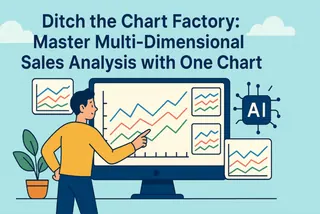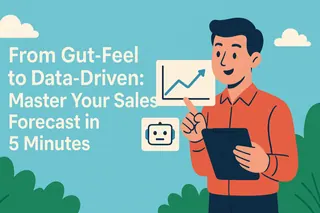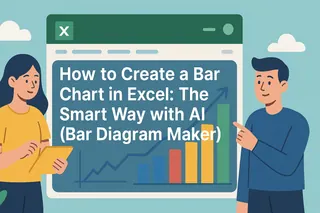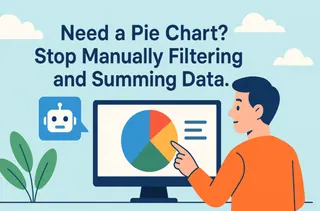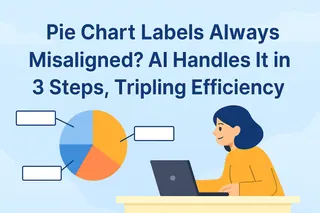Puntos clave
- Un gerente de ventas necesita crear un gráfico de barras que resuma el rendimiento del equipo a partir de una exportación de datos de ventas crudos antes de una reunión.
- Crear este gráfico en Excel requiere múltiples pasos manuales que implican Tablas Dinámicas, selección de datos y formato de gráficos.
- Las herramientas con tecnología de IA como Excelmatic permiten a los usuarios cargar los datos crudos y generar el gráfico final con un único comando en lenguaje natural.
Eres un gerente de ventas y tu sincronización semanal con el equipo es en diez minutos. Acabas de extraer un informe de ventas crudo de tu CRM (como Salesforce o HubSpot) a un archivo de Excel. Contiene columnas para cada representante de ventas, valor del acuerdo y región. Tu objetivo es generar inmediatamente un gráfico de barras que resuma las ventas totales por cada representante para discutir el rendimiento.
Esta es una tarea estándar de inteligencia empresarial. Sin embargo, el proceso de convertir esos datos crudos en una visualización lista para presentación a menudo crea un cuello de botella de eficiencia.
El cuello de botella de la creación manual de gráficos
Para realizar esta tarea en Excel, un usuario debe seguir una secuencia precisa de operaciones manuales:
- Abrir el archivo de Excel y seleccionar todo el rango de datos.
- Navegar a la pestaña "Insertar" y seleccionar "Tabla Dinámica".
- En la nueva hoja de cálculo, arrastrar el campo "Representante de Ventas" al área "Filas".
- Arrastrar el campo "Valor del Acuerdo" al área "Valores", asegurándose de que esté configurado como "Suma".
- Seleccionar los datos resumidos dentro de la Tabla Dinámica.
- Navegar de nuevo a la pestaña "Insertar" y seleccionar un Gráfico de Barras 2D.
- Finalmente, editar manualmente el título del gráfico a algo como "Rendimiento de Ventas Mensual" y potencialmente ajustar colores o etiquetas de ejes para mayor claridad.
El problema central de este flujo de trabajo es que requiere que la atención del usuario esté en la mecánica de operación del software, no en la pregunta empresarial que los datos deben responder.
Cómo funcionan las herramientas de gráficos con IA
Una herramienta de gráficos con IA, como Excelmatic, introduce un cambio fundamental en el modelo de interacción del usuario. Cambia el proceso de "el usuario especifica cómo realizar cada paso" a "el usuario especifica qué resultado final se necesita".

El usuario no necesita saber sobre Tablas Dinámicas o menús de gráficos. En su lugar, proporciona una instrucción de texto—un comando declarativo—que describe el análisis y la visualización deseados.
Este enfoque ofrece dos resultados clave:
- Eficiencia: Reduce un proceso manual de varios minutos a un flujo de trabajo completamente automatizado que se completa en segundos.
- Accesibilidad: Elimina la barrera técnica, permitiendo que cualquier empleado, independientemente de su competencia en Excel, realice una rápida visualización de datos.
Cómo crear un ranking de rendimiento de ventas con una sola frase
Revisemos el escenario inicial y demostremos el flujo de trabajo potenciado por IA.
Paso 1: Carga tu archivo de datos
En la aplicación web Excelmatic, carga directamente tu informe de ventas crudo (.xlsx o .csv).

Paso 2: Genera el gráfico con un solo comando
Una vez que el archivo esté cargado, escribe un comando en el cuadro de chat que incluya tu intención analítica completa:
Crea un gráfico de barras que muestre las ventas totales por representante y ordénalos de mayor a menor.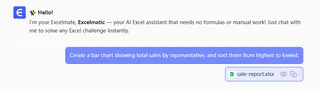
Paso 3: Descarga el gráfico
La IA generará inmediatamente el gráfico de barras ordenado.
Luego puedes hacer clic derecho para guardar la imagen (como archivo PNG) para usar directamente en tu presentación de PowerPoint, correo electrónico o canal de Slack.

Preguntas frecuentes (FAQ)
1. P: Nuestros datos de ventas son confidenciales. ¿Es seguro cargarlos a una plataforma en la nube?
R: La seguridad de los datos es nuestra máxima prioridad. Los archivos que cargas se utilizan únicamente para procesar tu solicitud y no se almacenan permanentemente en nuestros servidores. Excelmatic utiliza cifrado estándar de la industria para proteger tus datos tanto en tránsito como durante el procesamiento.
2. P: ¿Puedo personalizar la apariencia del gráfico, como cambiar el título o los colores?
R: Sí. Después de que se genera el gráfico, puedes refinarlo con comandos de seguimiento en el chat. Por ejemplo, puedes escribir: "Cambia el título del gráfico a 'Ranking de Ventas de Mayo'" o "Cambia el color de las barras a azul".
3. P: ¿Qué pasa si mis datos crudos están desordenados, con espacios extra o inconsistencias?
R: Puedes manejar esto dentro de la misma sesión. Primero, emite un comando para limpiar los datos (por ejemplo, "Elimina los espacios en blanco de todas las celdas"). Una vez que la IA confirme que los datos están limpios, puedes emitir tu comando para crear el gráfico.
Enfócate en los conocimientos, no en la configuración
El propósito de una herramienta es aumentar la productividad. Cuando el proceso de creación de gráficos se automatiza mediante IA, puedes dedicar tu tiempo a lo que importa: interpretar los conocimientos que revelan los datos.
💡 Prueba Excelmatic gratis y experimenta un flujo de trabajo automatizado de análisis y visualización de datos.